
Hướng dẫn xoay hình trong cad với lệnh Rotate đơn giản hiệu quả 2024 ✅
Bạn là người mới tìm hiểu về AutoCAD và đang muốn xoay hình trong cad nhưng chưa biết phải thực hiện các lệnh xoay đối tượng trong cad theo cách nào. Vậy để hiểu chi tiết mời bạn cùng Hoàn Mỹ decor tìm hiểu chi tiết qua bài viết dưới đây nhé!
Xem thêm:
- Cách dùng lệnh array trong cad nhân bản đối tượng - Đơn giản
- [Hướng dẫn] Cách dùng lệnh đối xứng trong cad đơn giản 2024
- [Hướng dẫn] Cài lệnh tắt trong Cad - Sử dụng đơn giản 2024
Xoay hình trong cad là gì?
Xoay hình trong cad hay còn gọi là lệnh xoay đối tượng trong cad đây là thao tác cực kỳ đơn giản giúp cho việc hình dung mô hình thiết kế một cách chính xác và sát với thực tế nhất. Để thực hiện xoay đối tượng trong AutoCAD người ta sử dụng lệnh Rotate (RO). Vậy sử dụng cách xoay hình trong autocad như thế nào chính xác đơn giản và dễ hiểu nhất.

Quy trình thực hiện lệnh xoay hình trong cad
Để thực hiện lệnh quay hình trong Cad với lệnh Rotate bạn cần xử lý qua 4 bước cơ bản sau:
- Gọi lệnh.
- Kích chọn đối tượng.
- Kích chọn tâm quy.
- Nhập góc quay.
Cách gọi lệnh xoay hình trong cad
Để gọi lệnh xoay vật thể trong cad, bạn hãy làm theo các bước sau:
Dùng lệnh xoay trong CAD - Rotate trong AutoCAD cũng sẽ có 2 cách gọi cơ bản:
- Click Home tab > Modify panel > Rotate Hoặc Gõ lệnh ROTATE hoặc RO bằng bàn phím máy tính > Enter
- Chọn đối tượng cần xoay > Enter
- Chỉ định điểm gốc (base point) cho vòng quay > Enter
Việc thực hiện các thao tác cũng sẽ dựa vào mục đích sử dụng của bạn:
Hướng dẫn cách xoay hình trong cad với lệnh Rotate trong cad đơn giản
Để thực hiện lệnh xoay trong Cad, một cách chính xác đúng vị trí tâm nhất bạn cần nắm rõ một số điểm sau:
Command: Dùng để gọi lệnh.
Select Objects: Nhấp lần 1 chọn đối tượng cần quay. Nhấp lần 2 chọn đối tượng cần quay tiếp theo, nhấn Enter để kết thúc chọn đối tượng để quay.
Specify base point: Kích chọn tâm quay cho đối tượng.
Specify rotation angle or {Reference}: Nhập góc quay đối tượng, nhập R -> Enter chọn góc tham chiếu.
Specify the new angle: Nhập giá trị góc quay mới cho đối tượng.
1. Xoay đối tượng theo 1 góc xác định
Cách dùng lệnh rotate trong cad xoay đối tượng theo 1 góc xác định như sau:
- Bước 1: Nhập lệnh RO (Rotate) -> Ấn phím Space hoặc phím Enter.
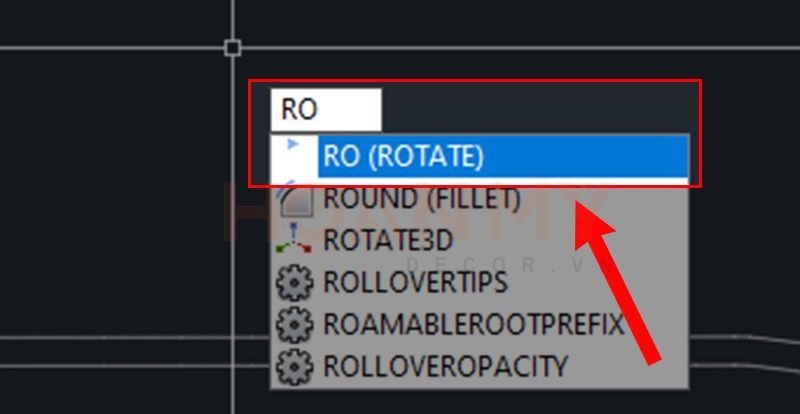
- Bước 2: Chọn đối tượng cần xoay -> Ấn phím Space.
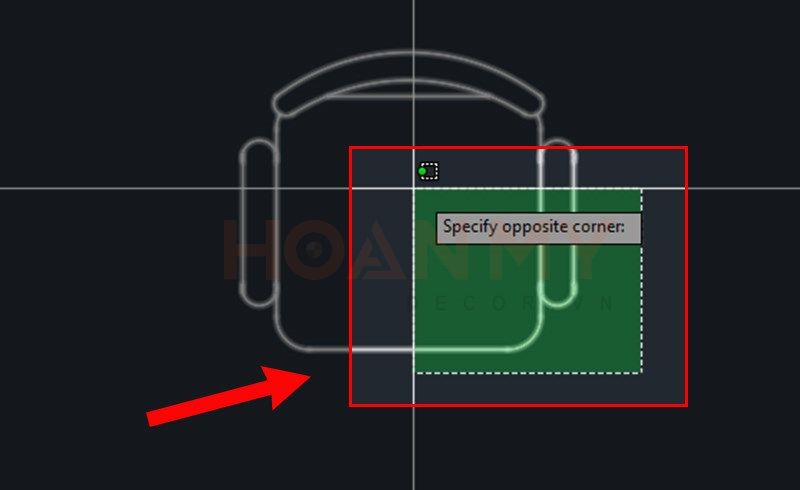
- Bước 3: Chọn điểm gốc.
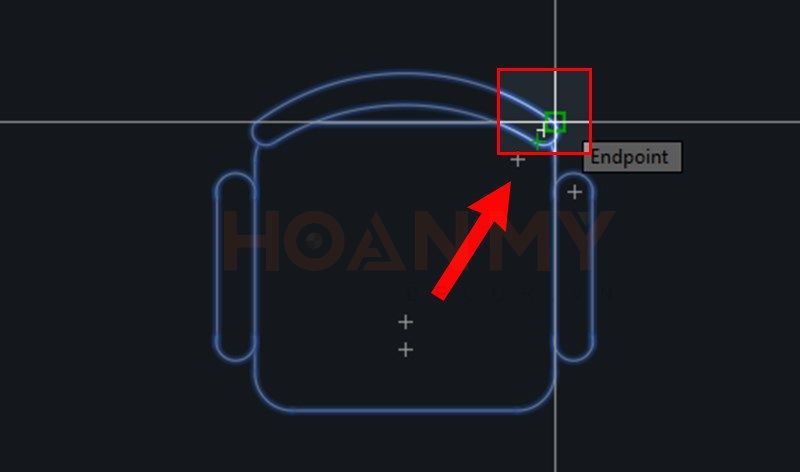
- Bước 4: Nhập góc tọa độ muốn xoay -> Ấn phím Space.
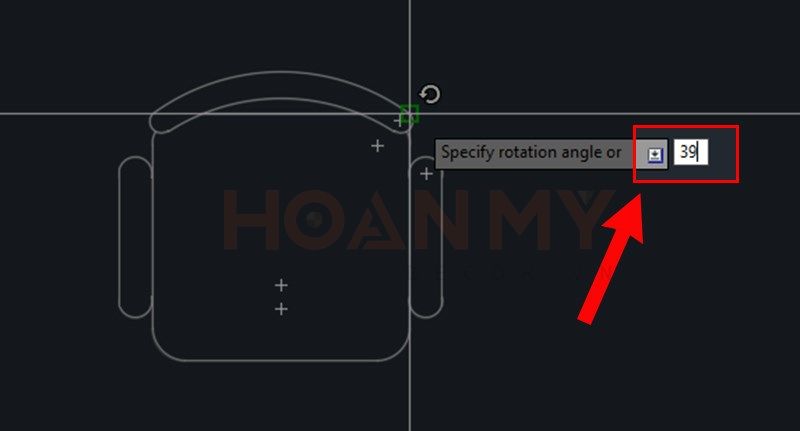
Lưu ý:
Nhập giá trị của góc xoay từ 0 đến 360 độ. Bạn có thể thực hiện lệnh xoay 90 độ trong cad để vật thể quay vuông góc. Có thể nhập giá trị theo grads, radian hoặc urveyor bearings.
- Bước 5: Kết quả bạn sẽ nhận được đối tượng đã xoay theo góc mà bạn muốn.
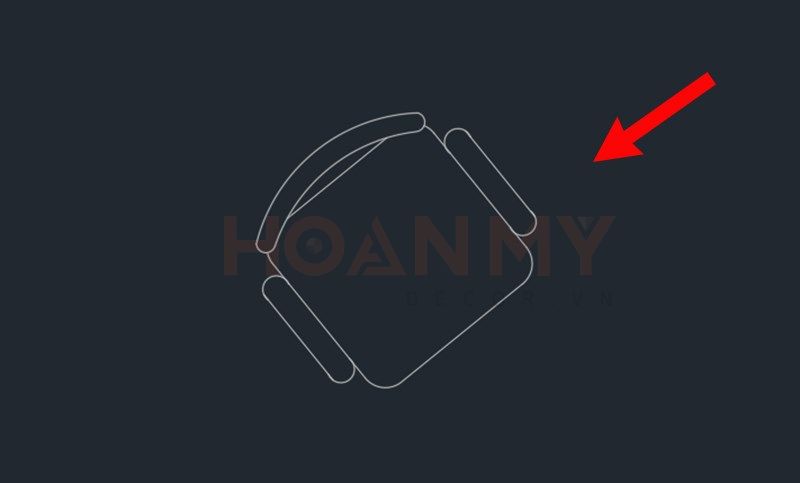
Lệnh quay góc trong cad có thể được thực hiện dễ dàng chỉ với vài thao tác cơ bản như trên là bạn đã thành công rồi đấy.
2. Xoay đối tượng đến 1 góc tuyệt đối
Cũng tương tự như trên khi bạn nhập đến bước 3 chọn điểm gốc, bạn sẽ thực hiện tiếp lệnh xoay Autocad theo các bước dưới đây:
- Bước 1: Nhập R -> chọn Reference -> Ấn phím Space.
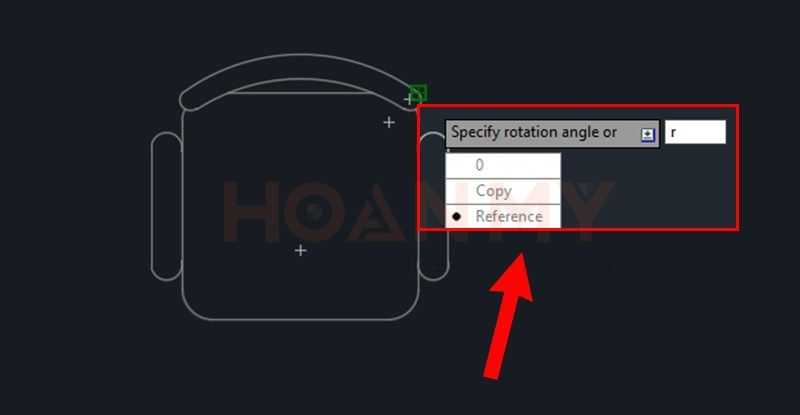
- Bước 2: Nhập góc bạn muốn xoay -> Ấn phím Space.
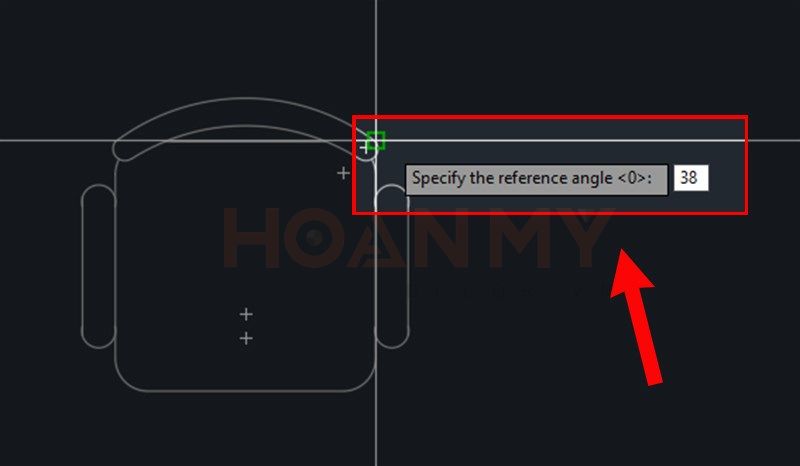
- Bước 3: Dùng trỏ chuột xoay đối tượng theo hướng bạn muốn. Sau đó, click chuột -> để kết thúc lệnh.
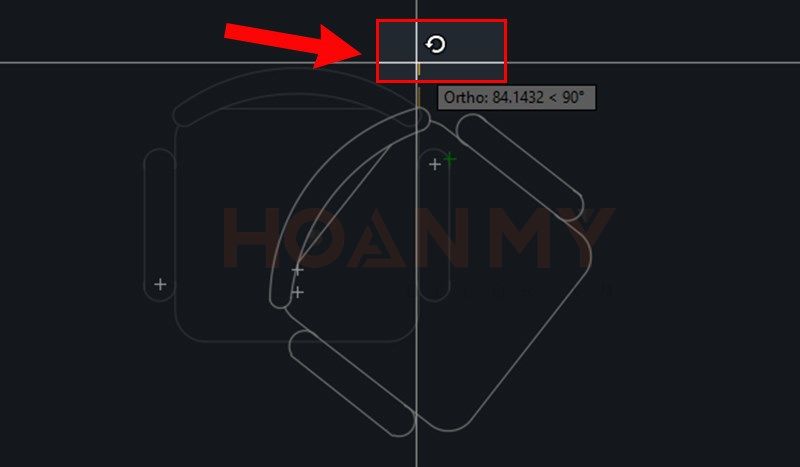
3. Dùng chuột để xoay đối tượng trong CAD
Cũng tương tự như trên khi bạn nhập đến bước 3 chọn điểm gốc, bạn sẽ thực hiện tiếp các bước dưới đây để xoay ảnh trong cad:
- Bước 1: Xoay đối tượng đến một vị trí mà bạn mong muốn bằng cách xoay con trỏ chuột.
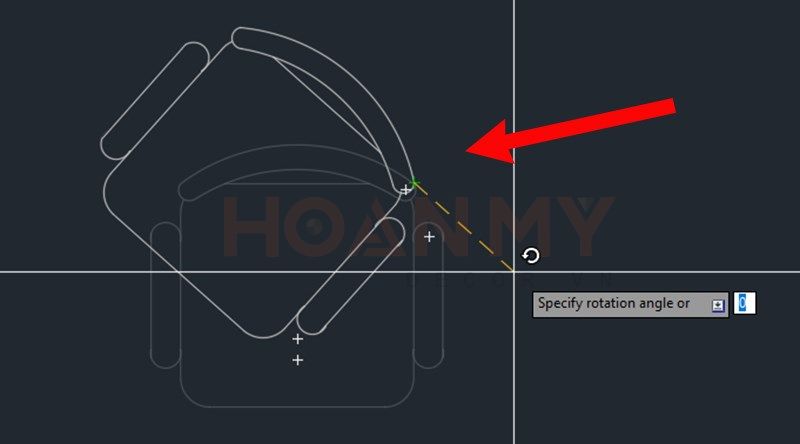
- Bước 2: Kết thúc lệnh bằng cách click chuột trái
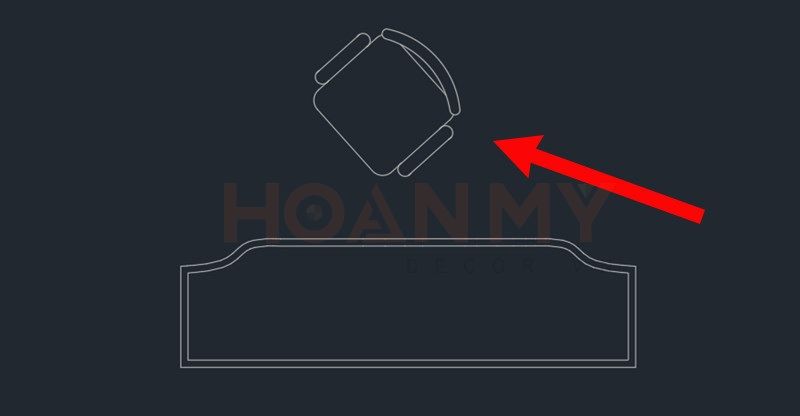
4. Xoay đối tượng khớp với một đối tượng khác
Cách xoay đối tượng khớp với một đối tượng khác trong Autocad được thực hiện khá đơn giản bằng lệnh ro trong cad.
Ví dụ: Bạn đang muốn xoay đối tượng B theo đúng hướng của đối tương A, bạn thực hiện theo các bước dưới đây!
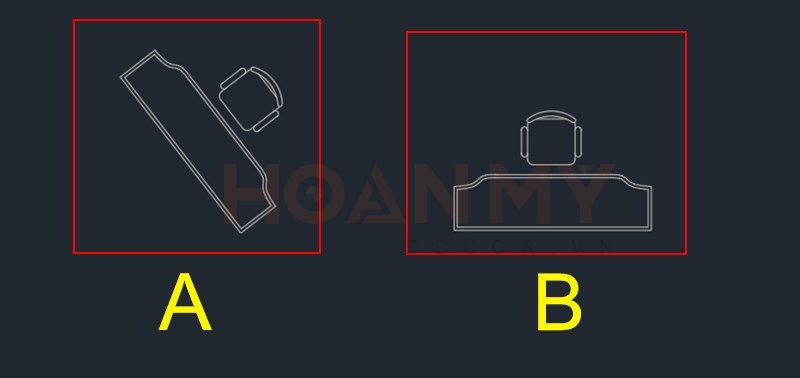
- Bước 1: Nhập lệnh RO (Rotate) -> Ấn Space hoặc Enter.
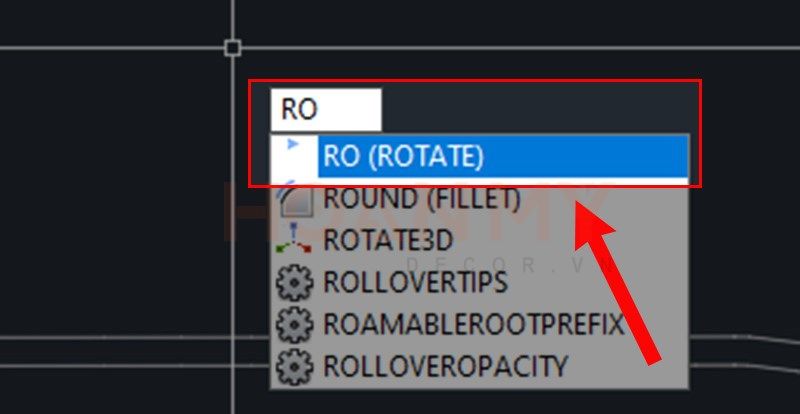
- Bước 2: Quét chọn đối tượng B -> Ấn Space -> chọn điểm gốc ban đầu.
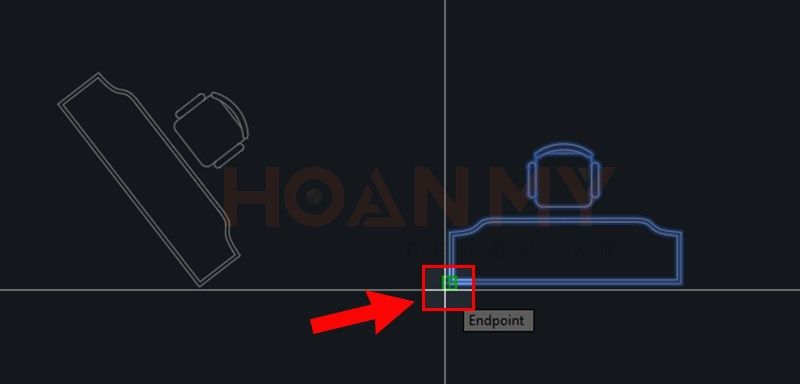
- Bước 3: Nhập R -> Reference -> Ấn Space.
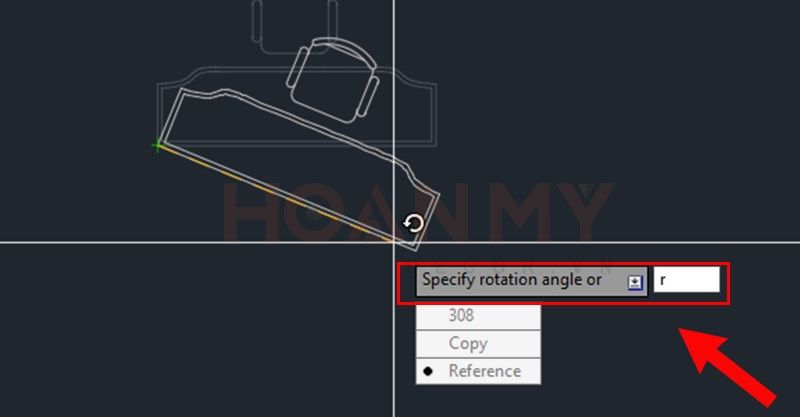
- Bước 4: Tại dấu nhắc lệnh Specify the new angle or [Points] <0> click vào điểm gốc -> nhập P -> Ấn phím Space.
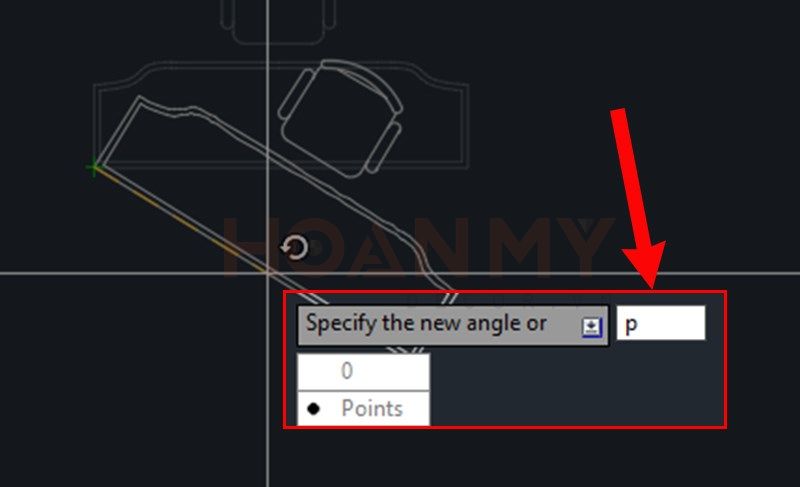
- Bước 5: Click chọn ban đầu và điểm cuối tại đối tượng A.
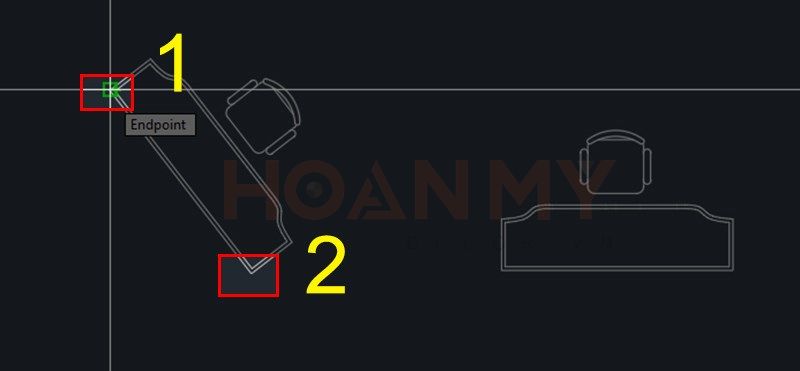
Lưu ý: Điểm gốc bạn chọn trên đối tượng A sẽ quyết định hướng của đối tượng B
- Bước 6: Bạn sẽ nhận được kết quả như hình dưới đây!
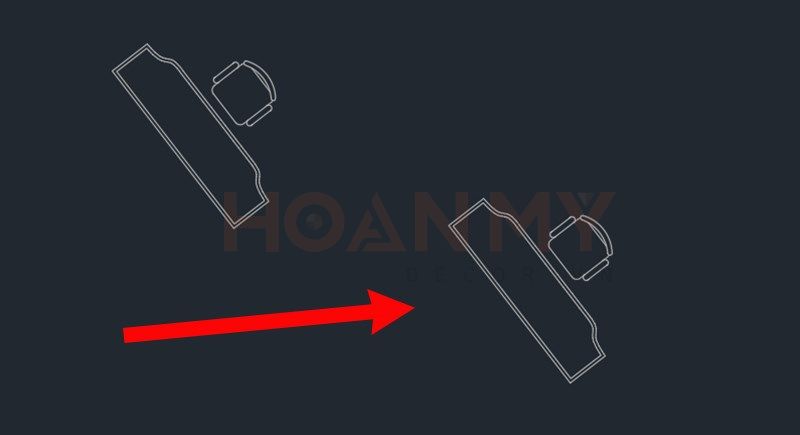
Cách xoay đối tượng trong cad khớp với một đối tượng khác theo 6 bước đơn giản trên đây là bạn đã thành công rồi đấy.
5. Tạo một bản sao của đối tượng được xoay
Cách xoay trong cad để tạo một bản sao của đối tượng được xoay cần thực hiện như thế nào? Dưới đây là chi tiết cụ thể các bước bạn cần thực hiện lệnh xoay trong autocad:
- Bước 1: Nhập lệnh RO (Rotate) -> Ấn Space hoặc Enter.
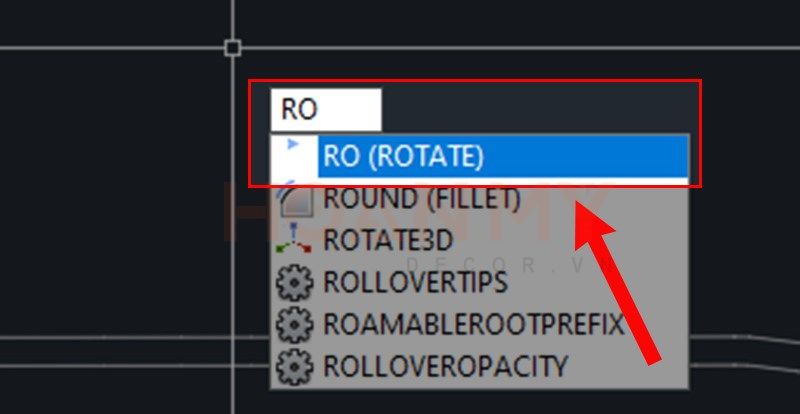
- Bước 2: Chọn đối tượng cần xoay -> Ấn Space.
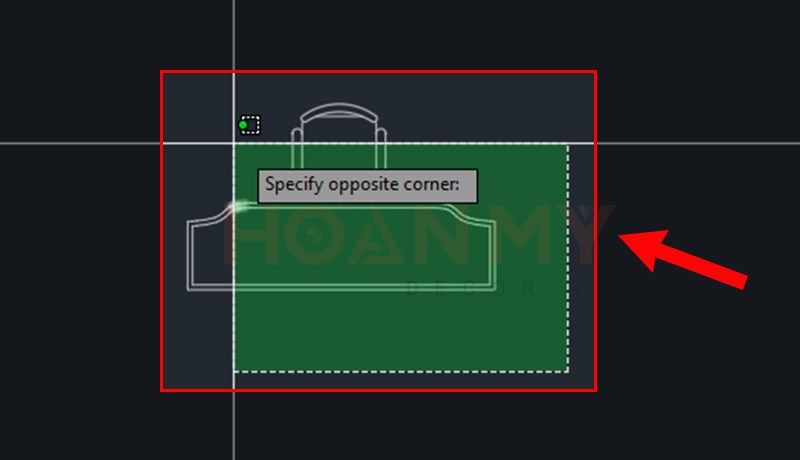
- Bước 3: Chỉ định điểm trên gốc trên đối tượng và nhập C (Copy) -> Ấn Space.
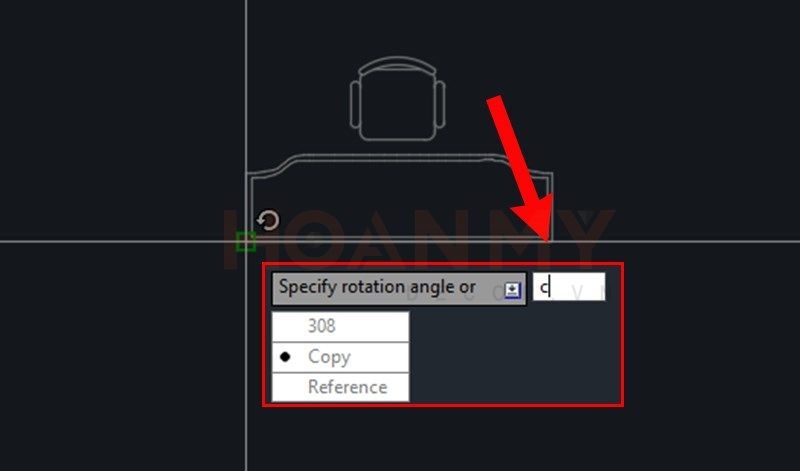
- Bước 4: Nhập góc cần xoay -> Ấn Space.
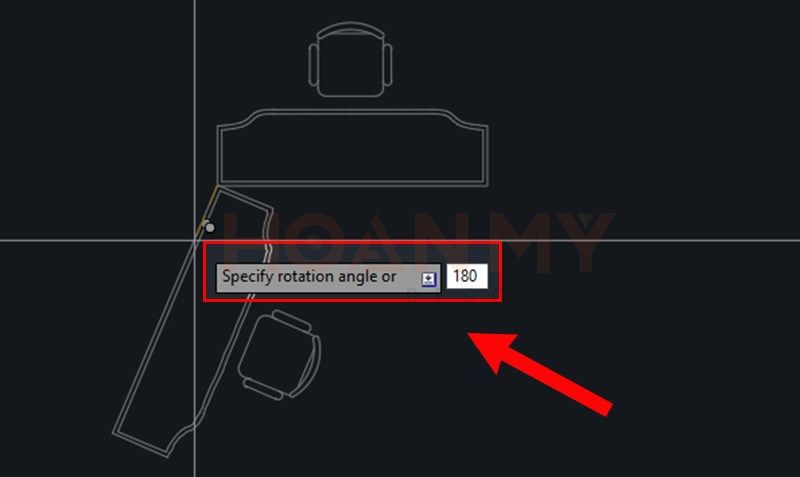
- Bước 5: Kết quả, đối tượng bạn cần đã được nhân bản.

6. Xoay với điểm tham chiếu
Khi bạn cần xoay đối tượng với điểm tham chiếu từ đối tượng khác hoặc lệnh xoay đối tượng theo đường thẳng trong cad bạn có thể sử dụng Reference lệnh Rotate bằng cách thao tác:
- Bước 1: Chọn đối tượng cần xoay -> Space
- Bước 2: Chọn điểm gốc Base Point -> Nhập R (Reference) -> Space
- Bước 3: Chọn 2 điểm tham chiếu trên đối tượng cần xoay -> Nhập P (Points) -> Space
- Bước 4: Chọn 2 điểm tham chiếu trên đối tượng bạn muốn tham chiếu -> đối tượng sẽ được xoay theo đường thẳng tham chiếu tạo từ 2 điểm đã chọn.
Như vậy là bạn đã hoàn thành xong lệnh xoay theo đường thẳng trong cad rồi đó.
Trên đây là tổng hợp cách sử dụng xoay hình trong cad đơn giản chi tiết nhất hiện nay. Hi vọng đây sẽ là những thông tin hữu ích dành cho bạn. Để biết thêm thông tin chi tiết bạn có thể để lại câu hỏi tại phần nhận xét để được Hoàn Mỹ decor trả lời cụ thể nhất nhé!
♻️ Cập nhật lần cuối vào 22 Tháng Tư, 2024 by KTS: Phương Lan
Link nội dung: https://blog24hvn.com/cach-xoay-doi-tuong-trong-cad-a66035.html